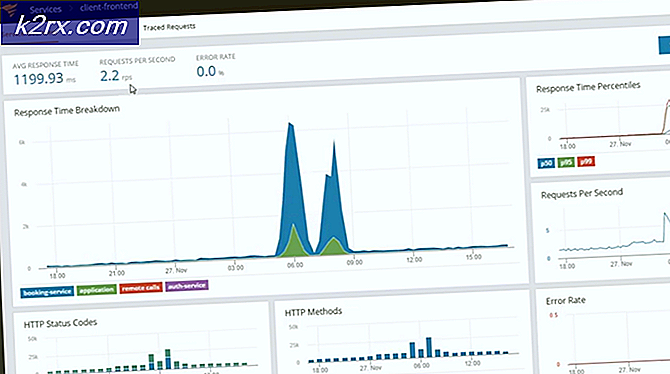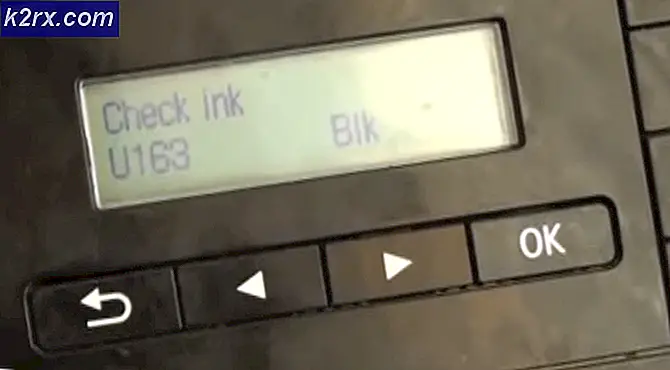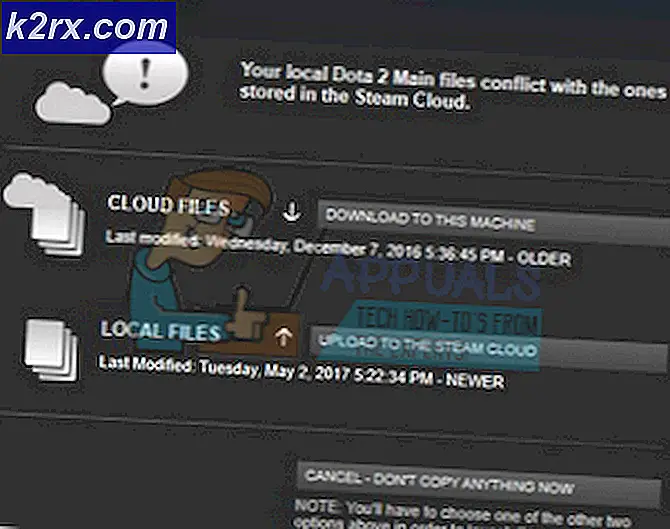Fix: Masalah Driver VGA Graphics Graphics Standar
Jika Anda melihat entri Adaptor Grafis VGA Standar dalam kategori adaptor Tampilan di device manager Anda, itu berarti bahwa driver untuk perangkat keras grafis Anda tidak dikonfigurasi dengan benar atau rusak. Solusi paling umum untuk masalah ini adalah memperbarui driver.
Masalah ini terutama muncul dalam kasus di mana Anda memiliki perangkat keras grafis khusus yang diinstal (seperti NVIDIA atau AMD) tetapi komputer Anda tidak mendeteksi dengan benar dan Anda hanya melihat entri adaptor VGA graphics.
Solusi 1: Menginstal Driver Default
Sebelum memperbarui driver dengan mengunduhnya, kami dapat mencoba memulihkan driver default untuk perangkat keras dengan menghapusnya terlebih dahulu.
- Tekan Windows + R, ketikkan devmgmt. msc di kotak dialog dan tekan Enter.
- Setelah berada di pengelola perangkat, perluas kategori adaptor Display . Klik kanan pada adaptor dan pilih Uninstall .
- Adaptor display akan hilang dari manajer perangkat. Ini berarti perangkat berhasil dihapus.
- Klik kanan pada ruang kosong dan pilih Pindai perubahan perangkat keras . Komputer Anda sekarang akan memindai semua perangkat keras yang terhubung. Setelah muncul di perangkat keras display, secara otomatis akan menginstal driver default.
- Buka kategori Adaptor display lagi dan periksa apakah driver berhasil dipasang.
- Sekarang Anda dapat memeriksa apakah opsi sudah kembali dalam pengaturan. Jika tidak, mulai ulang komputer Anda dan periksa lagi. Perhatikan bahwa Anda mungkin harus memindai perubahan perangkat keras lebih dari satu kali jika tidak mendeteksi pada percobaan pertama.
Solusi 2: Memperbarui Driver
Jika menginstal driver default tidak memperbaiki apa pun, kami dapat mencoba memperbarui driver secara manual setelah mengunduh yang terbaru dari situs web pabrikan. Anda hanya boleh mengunduh driver khusus untuk perangkat keras Anda dan pastikan Anda mengunduh yang terbaru. Simpan ke lokasi yang dapat diakses yang nantinya dapat Anda akses dengan mudah.
- Ikuti petunjuk pada artikel kami tentang cara mem-boot komputer Anda dalam mode aman. Pastikan untuk menonaktifkan Antivirus dan koneksi internet Anda sebelum melanjutkan.
- Setelah boot dalam safe mode, klik kanan pada tombol Windows dan pilih Device Manager dari daftar opsi yang tersedia.
Cara lain untuk meluncurkan pengelola perangkat adalah dengan menekan Windows + R untuk meluncurkan aplikasi Run dan mengetik devmgmt.msc.
- Klik kanan pada adaptor dan pilih Update Driver .
- Sekarang jendela baru akan muncul meminta Anda untuk memperbarui driver secara manual atau otomatis. Pilih Browse komputer saya untuk perangkat lunak driver .
- Sekarang telusuri folder ke tempat Anda mengunduh driver. Pilih dan Windows akan menginstal driver yang diperlukan. Nyalakan ulang komputer Anda dan periksa apakah masalahnya teratasi.
TIP PRO: Jika masalahnya ada pada komputer Anda atau laptop / notebook, Anda harus mencoba menggunakan Perangkat Lunak Reimage Plus yang dapat memindai repositori dan mengganti file yang rusak dan hilang. Ini berfungsi dalam banyak kasus, di mana masalah ini berasal karena sistem yang rusak. Anda dapat mengunduh Reimage Plus dengan Mengklik di Sini